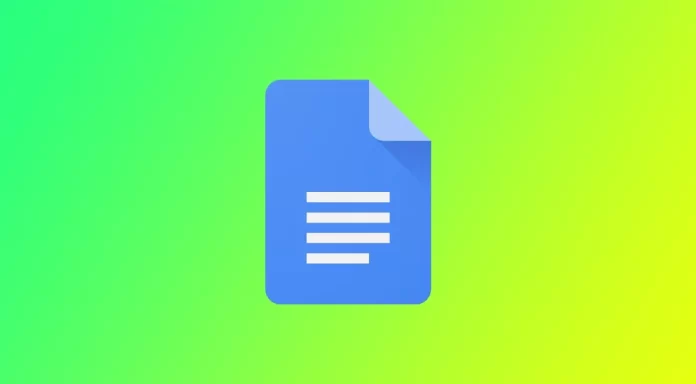Dokumenty Google jsou skvělá plnohodnotná služba. Jednou z hlavních výhod je, že Dokumenty Google dávají svým uživatelům možnost automatizovat mnoho věcí. Lze například snadno měnit formátování textu a tyto úpravy jednoduše rozšířit na celý dokument.
Seznam bohužel nelze seřadit podle abecedy, protože tuto funkci Dokumenty Google automaticky nepodporují. Řazení podle abecedy směřuje k seřazení seznamu v abecedním pořadí. To lze provést v jiných aplikacích pro zpracování textu, například v aplikaci MS Word.
Níže uvedené informace vysvětlují, jak v Dokumentech Google používat abecední řazení.
Jak seřadit odstavce pomocí doplňku „Seřazené odstavce
Doplněk „Seřazené odstavce“ je praktický nástroj pro třídění odstavců v Dokumentech Google. Umožňuje třídit odstavce na základě různých kritérií, například abecedního pořadí, délky nebo dokonce náhodného pořadí. Zde je návod krok za krokem, jak použít doplněk „Seřazené odstavce“ k třídění odstavců v Dokumentech Google.
Instalace doplňku
Chcete-li používat doplněk „Seřazené odstavce“, musíte si jej nejprve nainstalovat z tržiště Google Workspace Marketplace. Postup je následující:
- Otevřete dokument Google.
- V horní nabídce klikněte na položku Rozšíření.
- V rozevírací nabídce najeďte myší na položku Add-ons.
- Klikněte na možnost Získat doplňky.
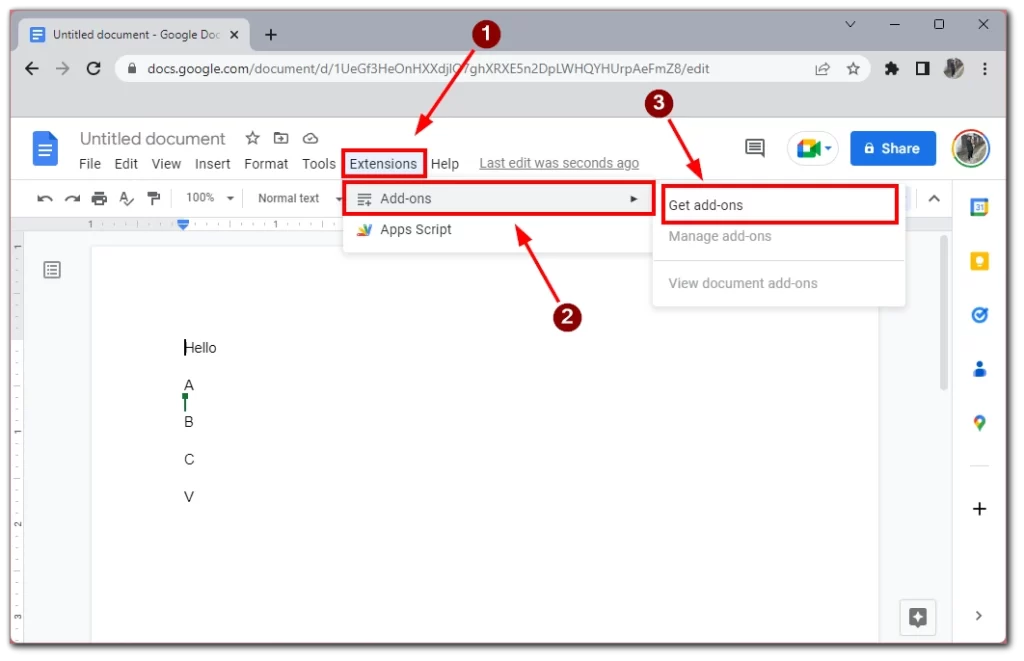
- Do vyhledávacího pole zadejte příkaz Seřazené odstavce.
- Klikněte na tlačítko Instalovat.
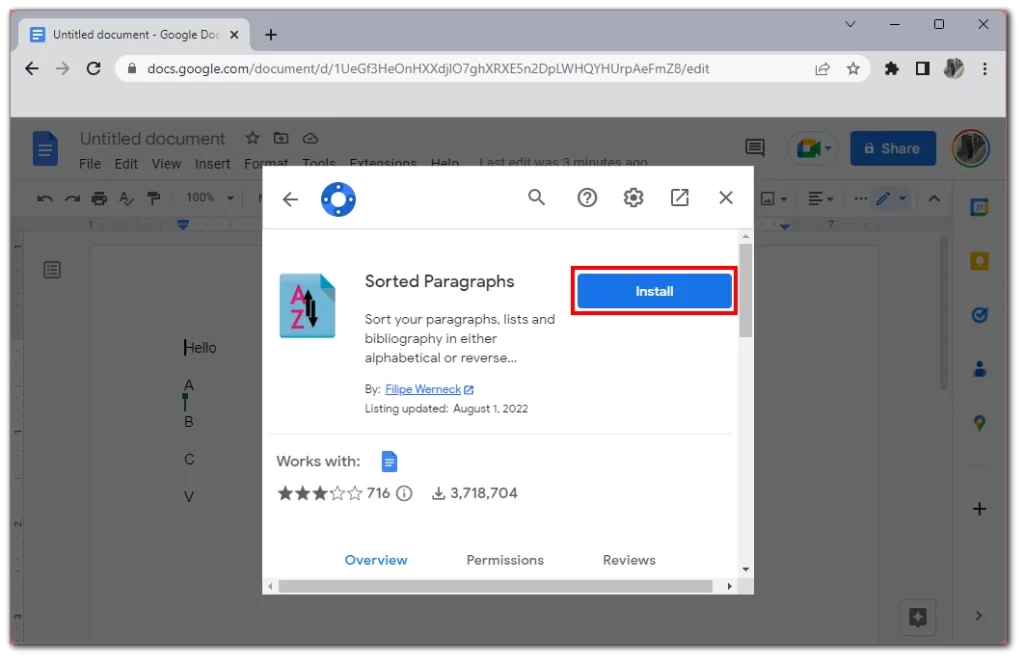
- Postupujte podle pokynů a dokončete proces instalace.
Zvýrazněte odstavce, které chcete seřadit
Po instalaci doplňku vyberte odstavce, které chcete třídit. Více odstavců můžete vybrat podržením klávesy „Ctrl“ v systému Windows nebo klávesy „Command“ v systému Mac a kliknutím na jednotlivé odstavce.
Použití doplňku Seřazené odstavce
Jakmile zvýrazníte požadovaný text a máte nainstalovaný správný doplněk, stačí postupovat krok za krokem podle tohoto návodu:
- V horní nabídce klikněte na položku Rozšíření.
- V rozevíracím seznamu najeďte na položku Seřazené odstavce.
- Zobrazí se dvě možnosti Seřadit A-Z a Seřadit Z-A. Vyberte si tu, kterou chcete, a v daném okamžiku se použije řazení podle zadaných kritérií.
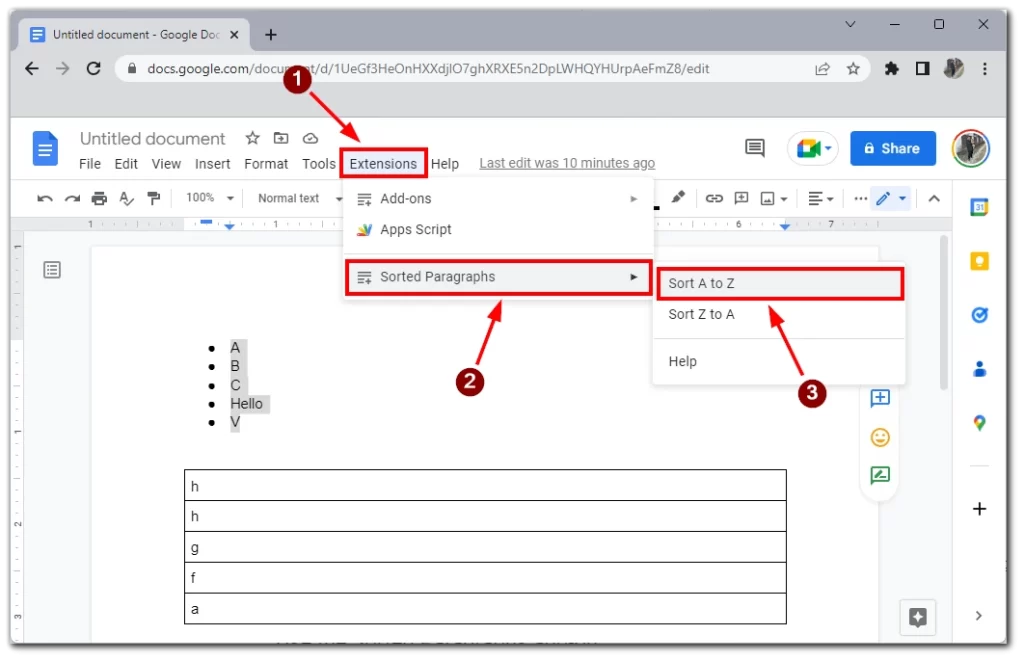
A je to! Doplněk „Seřazené odstavce“ nyní seřadí vybrané odstavce podle vámi zvolených kritérií. Všimněte si, že tento doplněk vám pomůže i v případě, že potřebujete abecedně seřadit seznam nebo vestavěnou tabulku v Dokumentech Google.
Závěrem lze říci, že doplněk „Seřazené odstavce“ je užitečný nástroj pro třídění odstavců v Dokumentech Google. Pomocí tohoto doplňku můžete rychle třídit odstavce na základě různých kritérií a zajistit tak větší přehlednost a přehlednost svých dokumentů.
Jak seřadit poslední dokumenty podle abecedy v Dokumentech Google
Dokumenty Google uchovávají naposledy upravené dokumenty a usnadňují rychlý přístup k potřebným souborům. Řazení posledních dokumentů v Dokumentech Google podle abecedy vám pomůže rychleji najít konkrétní soubory a udržet pořádek na pracovišti. Zde se dozvíte, jak seřadit poslední dokumenty v Dokumentech Google podle abecedy:
- Otevřete seznam Dokumentů Google v aplikaci Dokumenty Google.
- Klikněte na tlačítko třídění, které se zobrazí na pravé straně obrazovky.
- Zde je třeba vybrat jednu z možností řazení titulů.
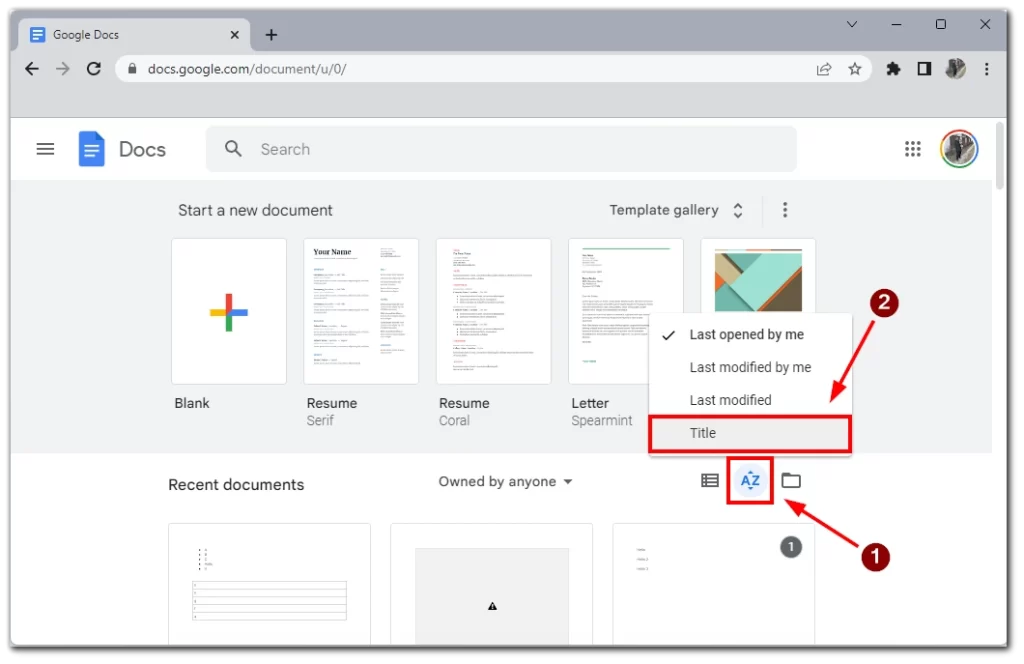
Všimněte si, že při tomto řazení se nejprve zařadí dokumenty s čísly v názvu a poté písmena od A do Z. Je to pohodlný způsob, jak udržet pořádek v dokumentech, pokud jich máte desítky nebo dokonce stovky. Doporučuji také používat vyhledávací panel, abyste mohli dokumenty rychle najít.
Jaké tipy pro řazení podle abecedy v Dokumentech Google
Řazení podle abecedy v Dokumentech Google je užitečná funkce pro organizaci seznamů, dokumentů a knihoven. Zde je několik tipů, které vám pomohou s efektivním řazením podle abecedy v Dokumentech Google:
- Vyberte správný rozsah: Při řazení seznamu nebo dokumentu podle abecedy se ujistěte, že jste vybrali správný rozsah buněk nebo odstavců. V opačném případě můžete neúmyslně zařadit podle abecedy nesprávný obsah nebo vynechat důležité položky.
- Buďte důslední: Při abecedním řazení je důležité dodržovat velká písmena, interpunkci a formátování. Zajistíte tak, že všechny položky budou uvedeny ve správném pořadí, a usnadníte tak procházení seznamu.
- Použití složek: Pokud seřazujete knihovnu nebo více dokumentů podle abecedy, zvažte možnost uspořádání obsahu pomocí složek. Usnadníte tak vyhledávání konkrétních dokumentů a udržíte související obsah pohromadě.
- Úprava před seřazením podle abecedy: Často je užitečné obsah před seřazením podle abecedy upravit. Můžete tak opravit případné chyby nebo nesrovnalosti, které mohou ovlivnit pořadí řazení.
- Použití doplňků: Pro Dokumenty Google je k dispozici několik doplňků, které mohou rozšířit možnosti abecedního řazení. Například doplněk „Seřazené odstavce“ umožňuje rychle seřadit odstavce v dokumentu na základě určitých kritérií.
Podle těchto tipů můžete efektivně seřadit obsah v Dokumentech Google podle abecedy, což vám usnadní vyhledávání a organizaci informací.